パソコンキーボードの異常?柏で頼れる修理サービスとは?
パソコンのキーボードが突然反応しなくなる、キーが自動的に押されたりするなどのトラブルに遭遇したことはありませんか?柏で頼れる修理サービスについて詳しく解説します。パソコンキーボードの故障原因と対処法、修理費用の相場、交換パーツや修理後のトラブル防止策まで、全てを網羅したこちらの記事をお読みいただき、キーボードのトラブルを迅速かつ効果的に解決しましょう。
1. パソコンキーボードの故障原因と対処法

パソコンのキーボードは日々の使用でさまざまな故障が発生することがあります。原因と対処法をしっかり理解していれば、迅速に問題を解決できるでしょう。この記事では、キーボードが反応しない原因、キーが自動的に押される問題、水没した場合の応急処置について解説します。これにより、トラブルに巻き込まれた際に冷静に対応できる力がつくでしょう。
1.1. キーボードが反応しない原因とは
キーボードが反応しない原因は、さまざまな要因によって引き起こされることが多いです。電源が正しく接続されていない場合や、ケーブルに問題がある時があります。また、ドライバの不具合やソフトウェアのエラーも考えられるのです。まず最初に確認すべきは、キーボードとパソコンの接続状況です。接続が正しくても反応しない場合は、別のUSBポートに差し替えたり、ワイヤレス接続の機器であれば電池の交換を試してみます。それでも解決しない場合は、ドライバの再インストールやシステムの更新を行いましょう。最終的にはキーボード自体の故障も考えられますので、その際は専門家に相談するのが最善です。
1.2. キーが自動的に押される問題
キーが自動的に押される問題は、非常に困った状況を引き起こします。この問題の原因は、ソフトウェアのバグやドライバの不具合、さらには物理的な損傷にあることが多いです。まず、ソフトウェアの問題があるか確認しましょう。例えば、ウイルスやマルウェアが関与している場合もあります。このため、ウイルス対策ソフトで検査を行うことが重要です。もし物理的な原因が疑われる場合、キーボードを外して清掃を行うのも有効です。特にほこりや汚れがキーの動作を妨げていることがあります。最終的に、問題が解決しない場合は、キーボードの修理や交換を検討する必要があるでしょう。
1.3. 水没した場合の応急処置
キーボードが水没した場合、迅速な対応が求められます。まずは、すぐに電源を切り、キーボードをパソコンから外します。そして、表面の水分をタオルなどでしっかりと拭き取ります。その後、キーボードを逆さまにして、内部に溜まっている水を排出させます。次に、可能であればキーを取り外し、個々のパーツを乾燥させることが重要です。この際、エアダスターを使用すると効率的です。一度に大量の空気を送り込み、内部の水を吹き飛ばします。最終的には、数日間完全に乾燥させることで、再び使用可能になることがあります。しかし、内部回路が損傷している場合は、新しいキーボードの購入を検討する必要があるでしょう。
2. パソコンキーボード修理の費用
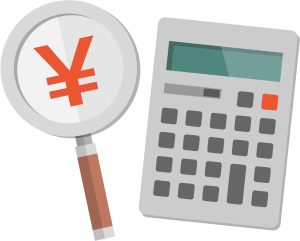
パソコンキーボードの修理には、多くのケースで一定の費用がかかります。メーカーや修理業者、故障の程度によっても価格は異なりますが、大抵の場合、事前に見積もりをお願いすることで費用の目安を知ることができます。修理費用を把握しておくことで、予算の管理がしやすくなり、突然のトラブルにも対応できる準備をしておくことが可能です。
2.1. 一般的な修理費用の相場
一般的に、パソコンのキーボード修理の相場は幅広いです。簡単な清掃やキーキャップの交換であれば比較的安価に済むことが多いです。具体的には、1,000円から3,000円程度が目安となります。一方で、基板交換や電気的な修理など、より複雑な作業が必要な場合、費用は5,000円以上になることが多いです。これに加えて、メーカーや修理業者のサービスによって追加料金が発生することもあります。例えば、出張修理の場合や修理期間が短縮されるエクスプレスサービスを利用する場合は、追加料金が発生することがあります。
2.2. 修理費用を節約する方法
修理費用を節約するための方法は幾つかあります。まず、自己修理を検討することが重要です。インターネット上には、多くの修理ガイドや動画が公開されているので、それを利用して自分で修理することが可能です。ただし、これは技術的な経験が必要な場合が多いです。次に、修理業者を複数比較することがおすすめです。業者ごとに料金設定やサービス内容が異なるため、事前に複数の見積もりを取ることで、最もコストパフォーマンスの良い選択ができます。また、定期的にキーボードのクリーニングを行うことで、故障を予防し、長期的には修理費用を節約することができます。
2.3. 費用に含まれるサービス内容
パソコンキーボード修理の費用には、さまざまなサービスが含まれることが多いです。まず、修理に必要な部品代が含まれています。キーキャップや基板など、多くの部品を交換することが必要です。次に、作業工賃も重要な要素となります。専門技術を要する修理作業には、技術料がかかることが一般的です。また、修理後の動作確認や清掃も行われることが多く、これらも費用に含まれることがあります。これに加えて、サポートや保証期間がついている場合もあります。修理後に再びトラブルが発生した場合でも、保証期間内であれば無償で再修理を行ってくれることもあります。したがって、事前に修理業者に確認することが大切です。
3. キーボードの部品交換に必要なパーツとは

キーボードの部品交換を行う際に必要なパーツは、さまざまです。主なパーツには、キーキャップ、スイッチ、基板、コードなどがあります。これらのパーツを交換することで、使い心地や機能性を向上させることができます。また、消耗品も含まれるため、定期的にチェックして交換することが大切です。
3.1. よく使われる交換パーツ
キーボードの交換パーツとしてよく使われるのは、まずキーキャップです。キーキャップは、入力の際に指が直接触れる部分であり、様々なデザインや素材が選べます。次に、スイッチもよく交換されるパーツです。スイッチはキーの押し心地や応答速度に大きく影響します。
その他には、基板も重要な交換パーツとして挙げられます。基板はキーの配置や機能を決定する重要な部分です。これにより、カスタマイズの幅が広がります。また、コードも交換可能であり、長さや取り回しが自分の使い方に合わせて変更できます。
このように、キーボードの部品交換は多岐にわたりますが、適切なパーツを選ぶことで自分好みのキーボードにカスタマイズできます。
3.2. 部品の調達方法
キーボードの交換部品を調達する方法は、大きく分けて二つあります。まず一つ目は、オンラインショップを利用する方法です。専門のオンラインショップでは、さまざまな種類の部品を簡単に購入することができます。レビューを確認することで、信頼性の高い商品を選べます。
次に、実店舗での購入も一つの方法です。特に、電気街やパーツ専門店では、実際に手に取って確認することができます。店員さんに相談することで、適切なパーツを見つけることもできるでしょう。
さらに、オークションサイトやフリマアプリを利用することもあります。ここでは、レアなパーツやコストパフォーマンスの高い商品が見つかることもあります。ただし、信頼性の確認が必要です。
3.3. 部品交換時の注意点
キーボードの部品を交換する際には、いくつかの注意点があります。まず、作業する前には必ず電源を切り、静電気対策を行いましょう。静電気は電子部品を傷める原因になるからです。また、パーツを扱う際には、専用の工具を使用することが大切です。
次に、パーツを取り付ける際には、正しい手順を守ることが求められます。無理に引っ張ったり、押し込んだりすると、他の部品が壊れる可能性があります。説明書を確認しながら慎重に作業を進めましょう。
最後に、動作確認をしっかり行うことが重要です。交換後に全てのキーが正しく動作するか、確認テストを行いましょう。このように注意を払いながら、キーボードの部品交換を行うことで、より快適な使用環境を実現できます。
4. キーボード修理後のトラブル防止策

キーボードを修理した後、トラブルを防止するためには、いくつかの重要なポイントに注意することが必要です。まず、定期的な掃除とメンテナンスを行うことで、キーボードの動作を長期間にわたって安定させることができます。また、適切な保管方法を実践することも大切です。さらに、防水対策として防水カバーを利用することで、液体の浸入を防ぎ、キーボードの寿命を延ばすことが可能です。
4.1. 定期的な掃除とメンテナンス
キーボードは毎日使うものであるため、汚れがたまりやすいです。定期的にキーキャップを外し、内部の埃や汚れを掃除することが重要です。エアダスターなどを使用すると、隙間に入り込んだ微細な埃もきれいに取り除くことができます。また、アルコールを染み込ませた布を使ってキーキャップを拭くことで、衛生を保つことができます。
長期間放置してしまうと、汚れが固まり、キースイッチの動作に悪影響を及ぼす場合があります。掃除の頻度は、使用頻度によって異なりますが、月に一度の大掃除を行うことをおすすめします。
掃除には注意が必要です。キーキャップや内部のパーツを傷つけないよう、丁寧に作業を行いましょう。また、湿気が多い環境での使用は避け、水分がキーボード内部に入らないようにすることも大切です。
4.2. 適切な保管方法
キーボードを適切に保管することで、長期間にわたって使用することができます。まず、使用しないときには、キーボードカバーをかけるとよいです。これで埃などの侵入を防ぐことができます。また、直射日光の当たる場所や高温多湿の環境に置かないようにしましょう。これにより、内部の電子部品の寿命を延ばすことができます。
さらに、キーボードのケーブルを巻きつけて保管する際には、無理に引っ張ったり、折り曲げたりしないように注意が必要です。ケーブルが断線するリスクを減らすために、緩やかに巻いて固定する方法が推奨されます。
キーボードを使用しない期間が長くなる場合は、防湿剤を使って保管することも検討してください。これにより湿気による故障を防ぐことができます。適切な保管方法を守ることで、キーボードの寿命を大幅に延ばすことが可能です。
4.3. 防水対策とカバーの利用
キーボードを使う環境によっては、水などの液体がかかることがあるかもしれません。防水対策としては、防水カバーを利用するとよいです。防水カバーはキーボード全体を覆い、液体の侵入を防ぐ効果があります。また、キーボード使用中に飲み物をこぼしても、カバーをしていることで大事に至らないでしょう。
さらに、防水性能のあるキーボードを選ぶことも一つの方法です。最近では、防水性の高いキーボードが販売されており、万が一の事故にも対応できるようになっています。ただし、防水対策を施していても、意図的に水をかけたりすると故障する可能性があるので注意が必要です。
最後に、キーボードの周りには飲み物を置かない習慣をつけることも防水対策の一環です。リスクを減らすための簡単で効果的な方法です。これらの対策を講じることで、キーボードを長く使い続けることができるでしょう。
5. 実際にパソコンキーボード修理を依頼する際の検証作業

パソコンのキーボードが故障した際には、修理を依頼する前にいくつかの検証作業を行うことが重要です。まず、故障の原因が単なる接触不良や汚れによるものである可能性を確認する必要があります。また、他の部分も正常に動作しているかをチェックし、修理の範囲をあらかじめ理解しておくとスムーズです。こうした検証作業を通じて、無駄な修理費用を抑えることができるのです。
5.1. 修理前に確認すべき事項
修理を依頼する前に確認すべき事項はいくつかあります。まず、キーボードが物理的に破損しているかどうかを確認しましょう。次に、接続部分に問題がないかチェックし、ケーブルが正しく接続されていることを確認します。また、ソフトウェアの設定も見直すことが重要です。ドライバのアップデートや再インストールを行うことが効果的な場合があります。
次に、他のUSBデバイスとの競合がないか確認します。特にワイヤレスマウスやキーボードの場合、電波干渉が原因で動作が不安定になることがあります。別のUSBポートを試すか、一度他のデバイスを取り外して動作を確認してみてください。
最後に、外部の要因にも目を向けることが必要です。例えば、キーボードに液体をこぼしてしまった場合、その影響で動作が不具合を起こしている可能性があります。早急に清掃を行い、しっかりと乾燥させることが重要です。
5.2. 自分でできる簡単な動作チェック
自分でできる簡単なキーボードの動作チェック方法を紹介します。まず、各キーが反応するかどうかを確認するために、すべてのキーを順番に押してみます。反応しないキーがあった場合、そのキーが特に汚れているか、物理的に壊れている可能性があります。
次に、別のパソコンにキーボードを接続してみることもおすすめです。もし別のパソコンでも同じ問題が発生する場合、キーボード側に問題があることが明確になります。一方で、別のパソコンで正常に動作するならば、お使いのパソコンに問題がある可能性があります。
また、キーボードのドライバを確認し、最新の状態にアップデートすることも大切です。ときにはドライバの不具合でキーボードが正常に動作しなくなることがありますから、アップデートを試してみてください。そして、最終的にキーボードのリセットを行うこともあります。
5.3. 修理後の動作確認ポイント
修理が完了した後に確認すべき動作確認ポイントについて説明します。まず、基本的な動作を確認します。すべてのキーが正しく反応するかどうかを一つずつチェックし、問題がないことを確認します。この段階で異常があれば再度修理を依頼する必要があります。
次に、キーの感触や打ち心地をチェックします。修理前と比べてキーが押しにくくなっていないか、反応が鈍くなっていないかを確認してください。もし違和感がある場合は、修理が不完全であることを示唆していますので、早めに修理業者に問い合わせることが重要です。
最後に、キーボード全体の動作環境も再チェックします。例えば、ハードウェアの問題が修理されても、ソフトウェアの設定が不適切であれば正常に動作しません。そのため、再度ドライバのアップデートや設定の確認を行うことをおすすめします。こうした一連の確認作業を通じて、安心してキーボードを使用できるようになるでしょう。
6. キーボード補修用のおすすめツール
キーボードは毎日のように使用されるため、定期的にメンテナンスが必要です。特に、キーが反応しなくなる、キーキャップが外れるなど、さまざまなトラブルが発生しがちです。そのため、いざというときに備えて、キーボード補修用のツールを揃えておくと便利でしょう。これから、必需品や実用的なツール、DIY修理に役立つアイテム、評判の良いツールとその使い方について紹介していきます。
6.1. 必需品と実用的なツール
キーボードのメンテナンスには、いくつかの基本的なツールが必要です。まず、キーキャッププラーが挙げられます。これを使えば、簡単にキーキャップを取り外すことができます。そして、エアダスターも必須アイテムです。これで、キーの隙間にたまったホコリを吹き飛ばせます。それにより、キーの動作がスムーズになります。
次に、細かな作業には精密ドライバーセットが役立ちます。ネジを外す際に適したドライバーが一式揃っているため、便利です。さらに、アルコール入りのウェットティッシュも用意しておくと良いでしょう。これでキーの表面や内部の汚れを除去できます。
これらのツールを使うことで、キーボードのメンテナンスが効率的に行えます。キーボードの性能を保つために、定期的なチェックと清掃を心がけましょう。手軽に実践できるメンテナンス方法を知っておくことは、快適なタイピング環境の維持に繋がります。
6.2. DIY修理に役立つアイテム
キーボードの修理を自分で行う場合、特定のアイテムがあると非常に役立ちます。まず、接点復活剤があります。これにより、キーの接触不良を改善できる場合があります。また、導電性のグリースを使用すると、キーの押し心地が向上します。これらは電子回路の接触部分に塗布するためのものです。
さらに、両面テープや接着剤も必需品です。特に、キーキャップが外れてしまった場合や、折れたパーツを固定する際に役立ちます。接着力の強いタイプのものを選ぶと良いでしょう。また、静電気防止手袋を使用することをお勧めします。これにより、静電気による故障を防ぎつつ、安心して作業ができます。
最後に、詳細な手順書や動画を参考にすると、初めてでもスムーズに修理が進められます。情報を収集し、きちんと手順を確認してから修理に取りかかりましょう。道具が揃えば、簡単な修理作業は思っているよりも手軽に行えるものです。修理のコツを覚えておけば、突発的なトラブルにも素早く対応できるようになります。
6.3. 評判の良いツールとその使い方
キーボード補修用のツールには、使いやすく評判の良いものがいくつか存在します。たとえば、Wihaの精密ドライバーセットは特に高い評価を受けています。このセットは人間工学に基づいた設計で、長時間の作業でも手が疲れません。ドライバーの先端が磁化されているため、ネジをしっかりとキャッチし、落とす心配がありません。
次に、KLEIN TOOLSの接点復活剤も評判です。これを使用することで、キーの反応が悪くなった場合に接触不良を改善できます。使い方は簡単で、キーの接触部分に少量スプレーするだけです。これで、キーの動作がスムーズになります。
他にも、Uni-ballの液体接着剤は強力な接着力が特徴です。特に、キーキャップの修理や他の部品の固定には非常に便利です。使い方は、接着面に少量を塗布し、しっかりと固定するだけです。乾燥時間も短く、短時間で作業が完了します。
これらのツールを使用することで、キーボードの補修が迅速かつ効果的に行えます。評判の良いツールを選ぶことで、信頼性の高い作業が可能です。どのツールを使うかを考える際は、口コミやレビューを参照し、自分に合ったものを選びましょう。
7. パソコンキーボード修理後のアフターサービスと保証

パソコンのキーボード修理後のアフターサービスと保証について知識を持つことは重要です。修理が終わっただけで満足せず、その後のサポートも確認することで、安心して利用することができます。修理店によって提供されるサービスや保証内容は異なるため、比較して選ぶことが必要です。また、保証期間中にどのような点に注意すべきかも把握すると、トラブルを未然に防ぐことが可能です。
7.1. 各修理店の保証内容
各修理店は異なる保証内容を提供しています。そのため、どの修理店を選ぶべきかは、保証の詳細をチェックすることが大切です。一般的には、修理後の一定期間は無償で再修理するサービスが提供されます。また、一部の修理店では、キーボードだけでなく、全体の点検も含むサービスが含まれることもあります。保証内容を事前に確認し、しっかりと理解しておくことは、後で予期せぬトラブルを避けるために役立ちます。
保証内容の確認時には、保証書の細かい部分も見逃さないようにしてください。たとえば、保証の対象となる条件や、特定の故障が保証外となる事例などがあります。各修理店の公式サイトや担当者に直接問い合わせることで、詳細な情報を得ることができます。こうした情報収集は、安心してパソコンを使い続けるために不可欠です。
7.2. 最適なアフターサービスの選び方
最適なアフターサービスを選ぶためには、いくつかのポイントに注意する必要があります。まず、修理店の評判を調べることが大切です。オンラインレビューや友人・家族の意見を参考にすると良いでしょう。また、修理にかかる時間や費用、修理後の保証内容も重要です。修理店によっては、迅速なサービスや追加のサポートを提供するところもあります。
次に、修理後のアフターサービスの具体的な内容を確認しましょう。たとえば、再修理の対応時間やサポートの範囲、さらに追加費用が発生するかどうかなどです。特に、キーボードの性能が重要な方は、細部まで確認すると良いでしょう。こうした点に注意することで、より適切な修理店を選ぶことができます。
最後に、保証期間やその内容もしっかりと把握しておくことが大切です。保証がどのように適用されるか、また、その期間中にどのような対応が受けられるかを確認することで、安心して使用できます。これらのポイントを考慮して、最適なアフターサービスを選びましょう。
7.3. 保証期間中に注意すべきポイント
保証期間中には、いくつかのポイントに注意することが重要です。まず、保証書や購入時の書類を必ず保管してください。これによって、保証を受ける際に必要な情報がすぐに提供できます。また、定期的にパソコンをチェックし、異常がないか確認することも必要です。早期に問題を発見すれば、迅速な対応が可能です。
さらに、保証内容をしっかりと理解することが大切です。保証の対象となる範囲や、特定の故障が保証外となるケースを把握しておくと、トラブル時にスムーズに対応できます。たとえば、水濡れやセルフ修理が保証外になる場合があります。事前に確認しておけば、余計な費用を避けることができます。
最後に、保証期間中も定期的なメンテナンスを行いましょう。特に、キーボードの汚れやほこりを取り除くことで、長期間快適に使用することができます。こうした注意点を守ることで、保証期間中も安心してパソコンを使い続けることが可能です。






